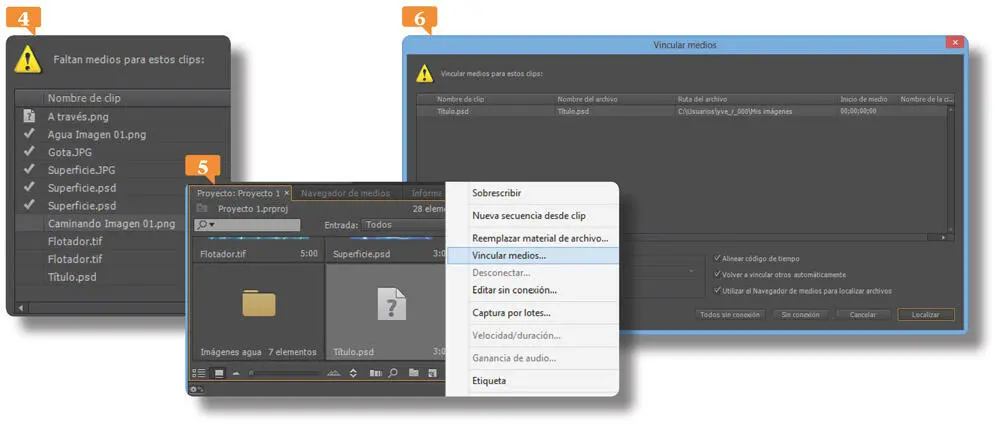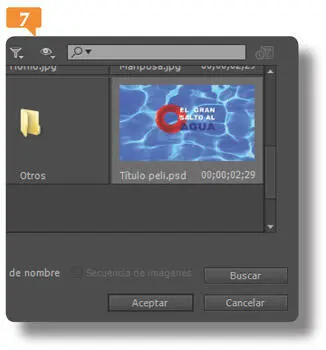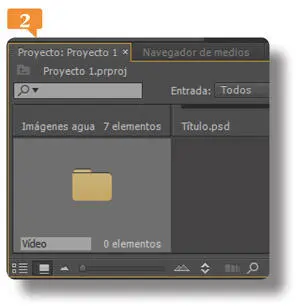1 ...7 8 9 11 12 13 ...16 SI BORRA O CAMBIA DE LUGAR los archivos a los que se refieren los clips de su secuencia, quedan fuera de línea. Gracias a la herramienta Vincular medios puede solucionarlo muy fácilmente.
IMPORTANTE
Adobe Anywhere es un servicio al que puede acceder desde el menú Archivo de la aplicación y le permite acceder a información almacenada en redes locales o remotas para compartir archivos multimedia con otros usuarios o utilizarlos en otros equipos.
1. Pulse el comando Ctrl.+Spara guardar el proyecto y luego Ctrl.+Mayúsculas+Wpara cerrarlo.
2. Abra el explorador de Windows, abra la biblioteca Imágenesy luego abra la bandeja Imágenes agua.
3. Seleccione los últimos clips que contiene y arrástrelos hasta el título de la bandeja Imágenespara guardarlos en su interior, pero fuera de la bandeja de origen.  Luego suba un nivel y cambie el nombre de la carpeta Imágenes aguapor agua. Luego cambie el nombre del archivo Títulopor Título peli.
Luego suba un nivel y cambie el nombre de la carpeta Imágenes aguapor agua. Luego cambie el nombre del archivo Títulopor Título peli.
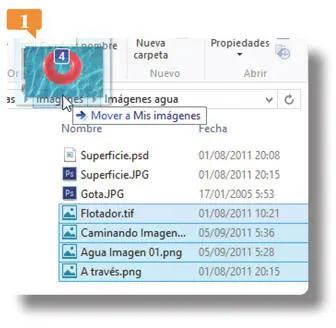
4. Regrese a Premiere ProCC 2014 y abra el proyecto.
5. Se abre el nuevo cuadro Vincular medios,que le muestra una lista de los archivos que no encuentra y permite localizar el archivo seleccionado o abrirlo sin conexión. Seleccione esta última opción. 
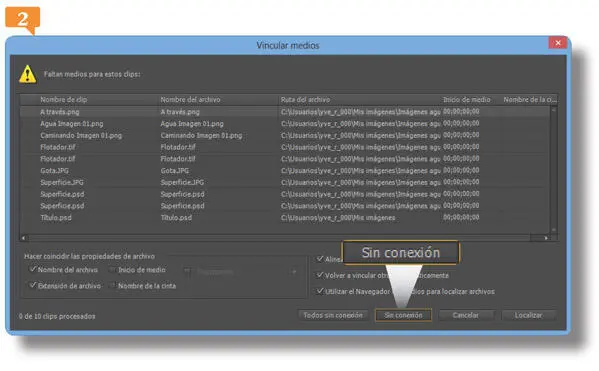
6. La aplicación selecciona el siguiente archivo, Agua Imagen. Pulse esta vez el botón Localizar.
7. Se abre en una ventana del Navegador de medios. El campo Última rutaindica dónde estaba el archivo originalmente, y el campo Rutaindica la ruta hasta el punto en el que ésta se ha roto.  Ubique la carpeta Aguay ábrala.
Ubique la carpeta Aguay ábrala.
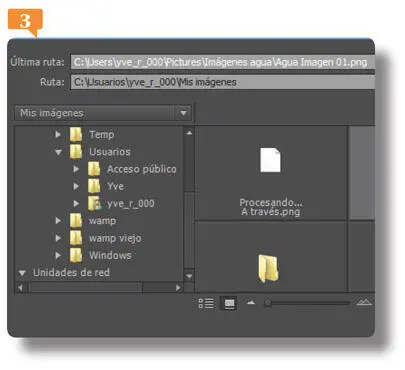
8. Automáticamente la aplicación comprueba que ésta contiene cinco de los archivos perdidos y los revincula de inmediato.  Pulse el botón Localizarpara ubicar el siguiente archivo.
Pulse el botón Localizarpara ubicar el siguiente archivo.
9. Seleccione la carpeta Mis imágenesen el navegador, seleccione la opción Mostrar sólo coincidencias exactas de nombre, seleccione el archivo correcto y pulse el botón Aceptar
10. Se revinculan todos los archivos que están en la misma carpeta, pero falta el archivo Título, al que hemos cambiado el nombre. De momento, pulse el botón Sin conexión.
11. Como se trata del último archivo desvinculado, se abre el proyecto. Ubique en el panel Proyectoel archivo Título.psd, que muestra un icono con signo de interrogación que indica que el clip está fuera de línea. Pulse el botón secundario del ratón sobre él.
12. Del menú contextual que se muestra seleccione la opción Vincular medios. 
13. Se abre de nuevo la ventana del navegador de medios, mostrando el único archivo que resta por revincular. Pulse el botón Localizar. 
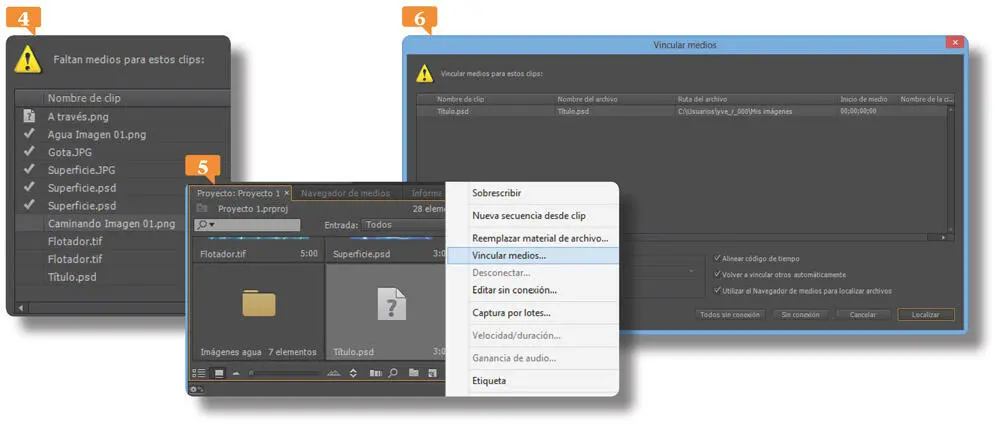
14. Desmarque la opción Mostrar sólo coincidencias exactas de nombre, ubique el archivo Título peli.psdy pulse Aceptar. 
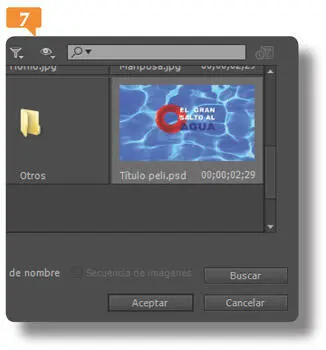
15. El archivo ha sido revinculado, aunque el nombre que muestra en el panel Proyectono se ha actualizado.
IMPORTANTE
Puede usar también la opción Todos sin conexiónsi desea ejecutar la misma acción para todos los clips que hayan sido desconectados.
013 Organizar el proyecto en bandejas
LA ORGANIZACIÓN ES DE VITAL IMPORTANCIA para la edición. Por eso el panel Proyecto de Premiere Pro CC 2014 le permite crear bandejas y organizarlas de la forma que le resulte más cómoda.
1. Al trabajar con Premiere Pro CC 2014 resulta conveniente crear bandejas. Llamamos bandejasa las carpetas que alma-cenan y clasifican clips en el panel Proyecto. Seleccione el panel Proyecto, pulse en el comando Archivoy, del comando Nuevo, seleccione la opción Bandeja.
2. Ha creado una bandeja.  Como su nombre está seleccionado, escriba directamente la palabra Vídeo.
Como su nombre está seleccionado, escriba directamente la palabra Vídeo. 

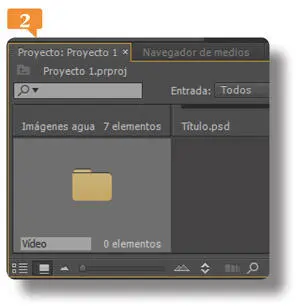
3. Pulse con el botón secundario del ratón en la zona gris del panel y, del menú que se despliega, seleccione la opción Nueva bandejay asigne el nombre Imágenesa la bandeja creada. 

La opción Cambiar nombre del menú contextual de un clip o carpeta le permite renombrar el elemento.
Читать дальше
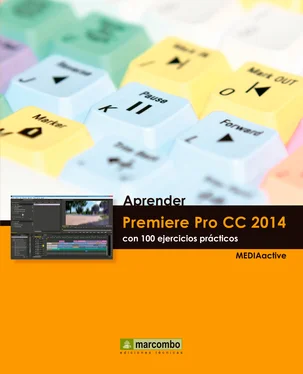
 Luego suba un nivel y cambie el nombre de la carpeta Imágenes aguapor agua. Luego cambie el nombre del archivo Títulopor Título peli.
Luego suba un nivel y cambie el nombre de la carpeta Imágenes aguapor agua. Luego cambie el nombre del archivo Títulopor Título peli.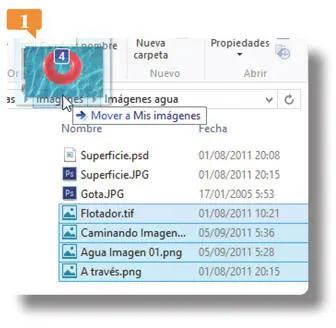

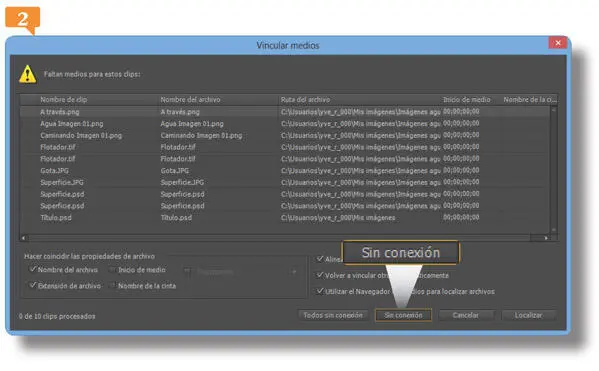
 Ubique la carpeta Aguay ábrala.
Ubique la carpeta Aguay ábrala.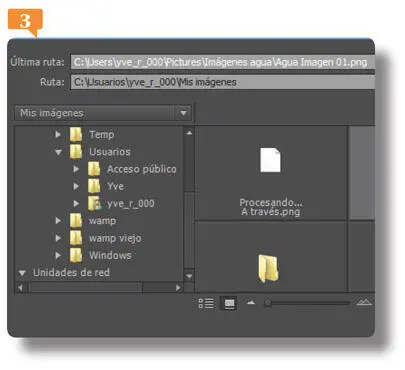
 Pulse el botón Localizarpara ubicar el siguiente archivo.
Pulse el botón Localizarpara ubicar el siguiente archivo.